|
我们平时在使用Win7系统电脑时,如果电脑出现蓝屏,要先搞清楚蓝屏原因,360蓝屏修复功能是非常有用的,使用的时候如何开启360蓝屏修复功能呢?小编今天给大家带来了Win7系统开启360蓝屏修复功能的方法。
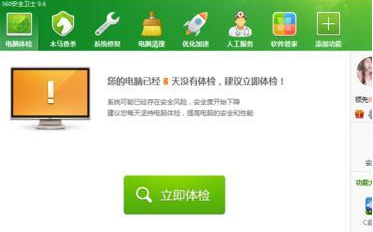
Win7系统开启360蓝屏修复功能的方法:
1、首先打开360安全卫士;
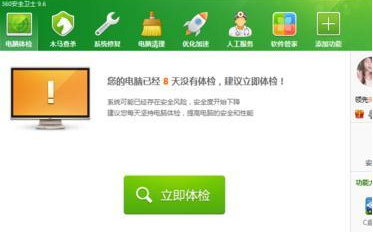
2、找到系统修复打开;
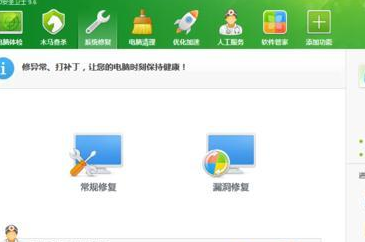
3、打开系统修复里的漏洞修复;
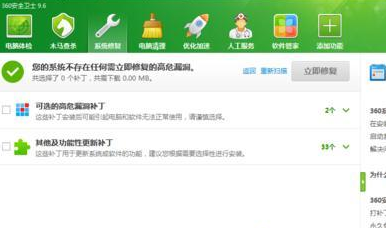
4、在下角找到设置,打开;
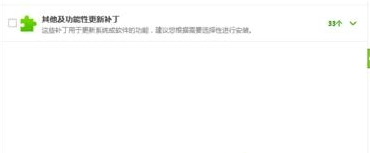
5、然后找到启用系统蓝屏修复功能,勾选或空白。这样就能启用和关闭360蓝屏修复功能。
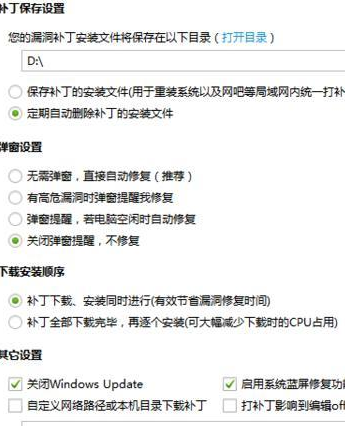
以上教程步骤就是Win7系统开启360蓝屏修复功能的方法,轻松解决蓝屏问题,如果想要关闭360蓝屏修复功能也按照上述方法设置直接关闭即可。 |